Creación
de un CD-Audio con Vegas Video
Agradecería que, una vez leído y usado el manual, me
indicaras qué te ha parecido. GRACIAS
http://www.videoedicion.org//index.php?board=7;action=display;threadid=13385
Si después de leerlo sigues teniendo dudas, puedes usar el
foro
http://foro.videoedicion.org
© Leoncio, 20 de Agosto de 2004
Ultima revisión: 29 deDiciembre de 2004
1.- Importar los archivos de audio
2.- Insertando Tracks de audio
3.- Grabando el disco
Bueno, como dice el título, voy a explicar como crear y grabar
un
CD-Audio a partir de un archivo de audio (mp3, wav, etc) con Vegas
Video.
¿Para qué podría servirnos esto?. Bueno, esto
surge
a partir de que compré el DVD del concierto de Roger Waters “The
Wall”.
Como me gusta mucho quería escucharlo también en el auto
y
en el discman, y como el CD original del concierto en directo no lo
encontré
a la venta, se me ocurrió ripear el DVD, extraer el sonido y
grabar
un CD de audio. El problema cuando se hace esto es que se genera un
archivo
de audio AC-3 que contiene todo el sonido sin interrupciones entre
canción
y canción, y el cuál tienes que pasarlo a WAV, luego ese
WAV
hay que partirlo en archivos independientes para hacer las pistas y
luego
grabarlo.
Vegas simplifica todo esto a partir del archivo WAV, ya que con el
mismo
programa podrás marcar el inicio y el final de cada pista
(canción)
sin necesidad de crear archivos independientes, así como
grabarlo
con el propio programa.
Obviaré el proceso de ripeo del DVD, la extracción del
audio
en AC-3 y su conversión a WAV por ser temas que se salen del
objetivo
principal de este manual.
1.- Importar los archivos de audio
Lo primero que hay que hacer es importar nuestro archivo WAV. Para eso
vamos
al menú File => Open... y localizamos la ruta donde
se encuentra
nuestro archivo de audio. Lo seleccionamos y listo,
automáticamente
se inserta en un track de audio.
Ahora hay que establecer el tiempo que va a haber entre cada pista de
nuestro
disco. Abrimos el menú Options => Preferences y
en
la pestaña de Editing cambiamos el tiempo en donde dice Default
time between CD tracks (Tiempo entre pistas del CD). En mi caso,
como
es un concierto, no necesito que haya pausas entre pista y pista,
así
que le pongo 0, tal y como se muestra enla imagen:
2.- Insertando Tracks de audio
Después viene lo “laborioso”, hay que indicar el inicio y el
final
de cada pista. En mi ejemplo, mi primera pista va a estar al inicio,
así
que sitúo el cursor en donde va a iniciar la primera pista y doy
click
con el botón izqdo del ratón. Ahora apretamos la tecla
“N”
(o vamos al menú Insert => Audio CD Track Region).
Con eso
estamos marcando el inicio de la primera pista.
Importante: Si NO definimos ninguna
pista
(track) y tratamos de crear el CD directamente, nos aparecerá un
error
como el que muestra la imagen:
Si queremos insertar una siguiente pista de audio, hay 2 formas de
hacerlo:
1.- Como describí antes ó:
2.- Situando el cursor donde va a iniciar la segunda pista, colocamos
el
puntero del ratón en la zona que marca la flecha de la imagen,
hacemos
clic con el botón derecho y seleccionamos Insert Audio CD
Track
Region de la ventana emergente (Ver imagen). Hay que tener en
cuenta
que la pista se insertará en el punto donde tengamos situado la
línea
del cursor.
Listo, aparece el delimitador de la primera pista y la marca que indica
el inicio de la segunda pista. Así sucesivamente hay que ir
haciéndolo
con las demás pistas que vayamos a insertar.
Si hacemos doble clic en donde dice “Track 1” o "Track 2" (dentro del
círculo
rojo) podemos renombrar la pista para tener un poco más de orden.
3.- Grabando el disco
Una vez que terminemos de insertar pistas, ya estamos listos para
grabar.
Abrimos el menú Tools => Burn CD => Disc At Once CD
Audio
(Para cerrar el disco y poder escucharlo).
* Nota: Si pulsamos en Track-at-Once
Audio CD, nuestro proyecto se graba como una sola pista y el disco
no
se cierra, haciéndolo imposible de reproducir en la
mayoría
de los lectores de CD. La ventaja es que podemos seguir agregando
tracks
hasta llenar el disco y luego cerrarlo.
La siguiente ventana muestra un menú con diferentes opciones de
configuración
muy conocidas por nosotros y en las cuales no profundizaré.
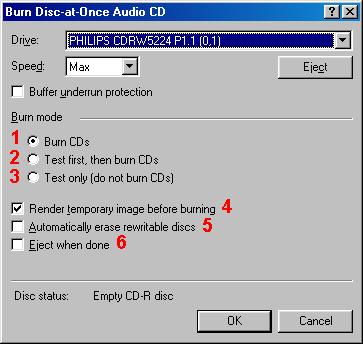 1.- Burn CDs: Es para grabar directamente al CD
1.- Burn CDs: Es para grabar directamente al CD
2.- Test first, then burn CDs: Prueba primero y luego copia el CD
3.- Test only (do not burn CDs): Solo prueba, no graba el CD
4.- Render temporary image before burning: Renderiza una imagen
temporal
antes de quemar.
5.- Automatically erase rewritable discs: Borra
automáticamente
CDs regrabables
6.- Eject when done: Expulsar cuando termine.
Pulsamos OK y se graba nuestro CD.
¡ Listo ! a disfrutar. Espero que esto sirva de algo y sea el
inicio
de algo grande. Próximamente (si el tiempo me lo permite)
haré
algún que otro manual más para subirlo.
Saludos!
PD. Ojalá que lo hayan entendido, es la primera vez que realizo
algo
así.
© by Leoncio
http://www.videoedicion.org
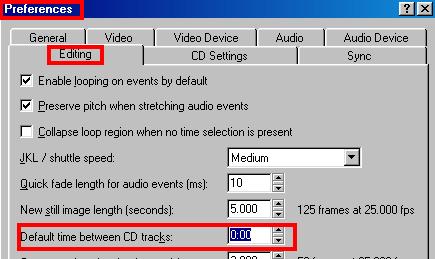
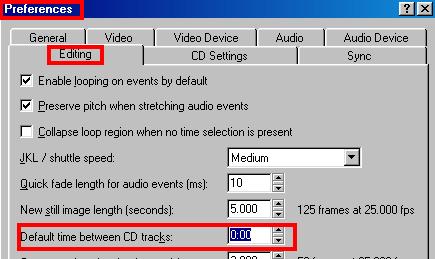

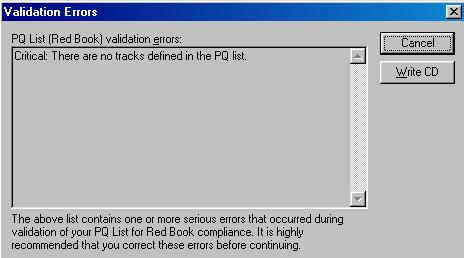

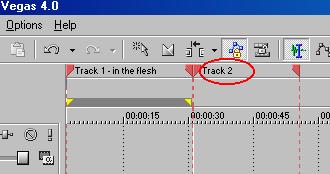
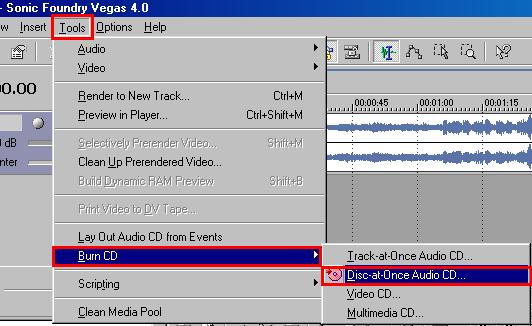
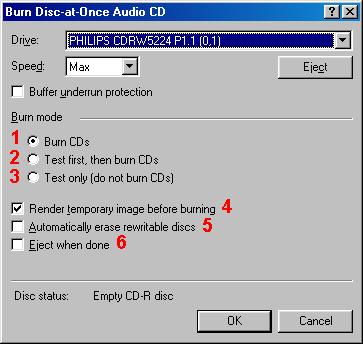 1.- Burn CDs: Es para grabar directamente al CD
1.- Burn CDs: Es para grabar directamente al CD